Como instalar o Corebird Twitter Client no Ubuntu 18.04 e 16.04 LTS
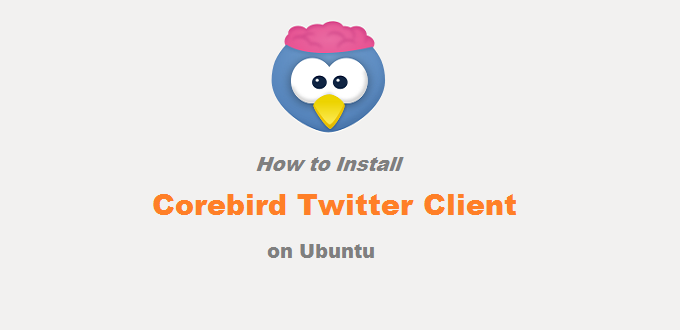
- 801
- 125
- Arnold Murray
Corebird é um cliente simples e fácil de usar no Twitter para sistemas operacionais Linux. Este tutorial ajuda você a pisar a passo, instale o Corebird Twitter Client no Ubuntu 18.04 LTS, 17.10 e 16.04 LTS. Além disso, como conectar sua conta do Twitter com o aplicativo Corebird Linux Desktop.
- Sugerido: Instale o cliente do Facebook Messenger Desktop no Ubuntu
1. Instale o Corebird no Ubuntu
Os pacotes do Corebird Debian estão disponíveis no repositório APT padrão para todos os sistemas Ubuntu. Você pode apenas executar os comandos abaixo para instalar o Corebird no sistema Ubuntu.
sudo apt update sudo apt install corebird
2. Conecte o Corebired com a conta do Twitter
Inicie o cliente do Corebird Twitter sob os aplicativos, conforme mostrado na captura de tela.
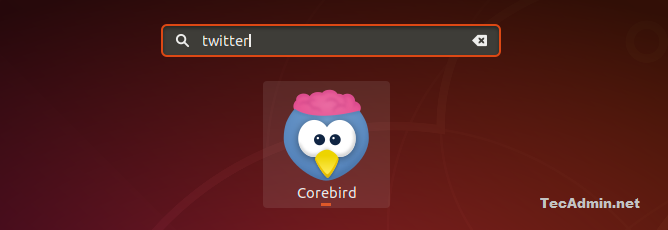
Clique no botão PIN de solicitação mostrado na tela do cliente. Isso abrirá o Twitter no seu navegador padrão para autenticação.
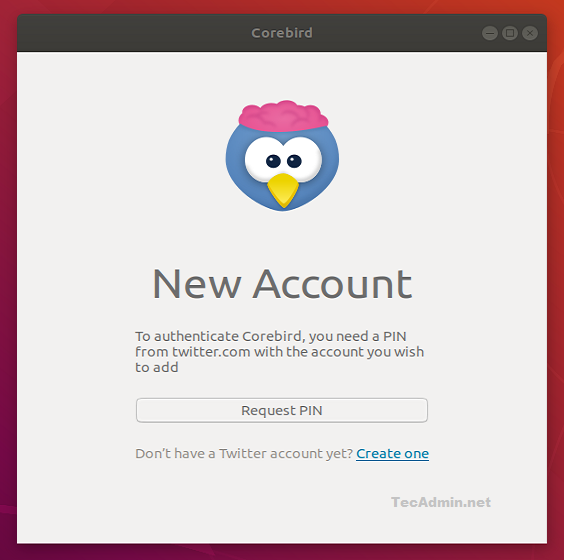
Faça login na sua conta do Twitter. Após a autenticação bem -sucedida, mostrará um alfinete na tela. Copie este alfinete e feche seu navegador.
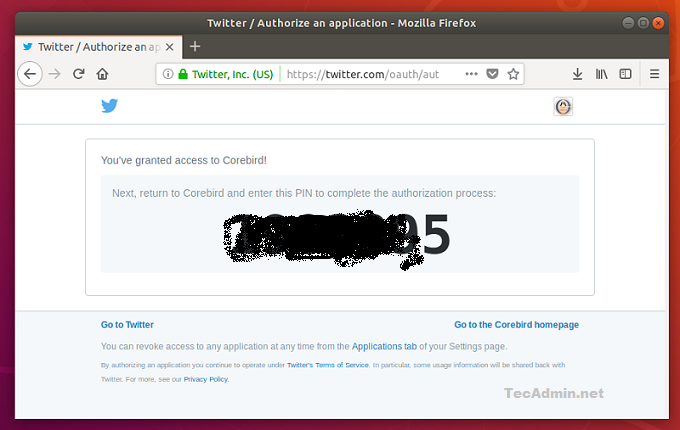
Digite o alfinete Get do Twitter para o aplicativo Corebird e clique. Isso conectará o aplicativo Corebird à sua conta do Twitter.
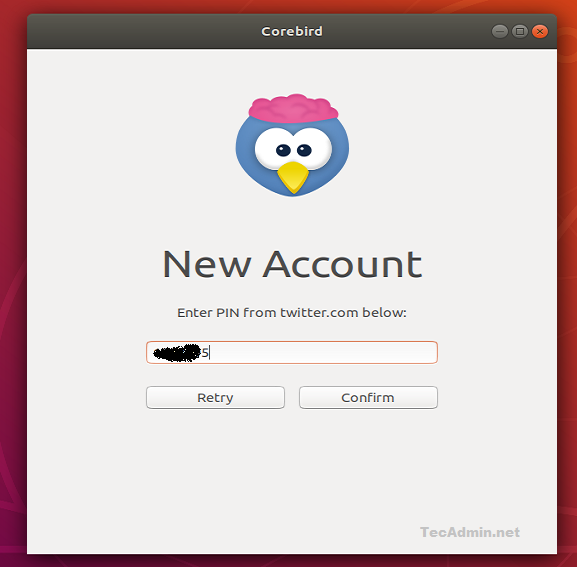
Você verá agora o aplicativo Corebird está conectado à sua conta do Twitter. Você pode encontrar atalhos de teclado aqui para o seu cliente de desktop do Twitter.

